Cum se afișează numai ultimele 4 cifre ale numărului de securitate socială (ssn) în Excel?
Pentru păstrarea confidențialității numărului de securitate socială, mulți utilizatori Excel tind să afișeze doar ultimele 4 cifre ale ssn în Excel. Acest articol vă va arăta metode pentru a ascunde toate numerele de număr ssn, cu excepția ultimelor 4 cifre din Excel.
Afișați doar ultimele 4 cifre ale ssn cu formula
Afișați doar ultimele 4 cifre ale ssn cu cod VBA
Ștergeți toate cifrele ssn, cu excepția ultimelor 4 cifre cu Kutools pentru Excel
Afișați doar ultimele 4 cifre ale ssn cu formula
Următoarea formulă vă poate ajuta să afișați numai ultimele 4 cifre ale ssn în Excel. Vă rugăm să faceți următoarele.
1. Selectați o celulă goală, introduceți formula =RIGHT(A2,4) în bara de formule, apoi apăsați tasta Intrați cheie. Vedeți captura de ecran:
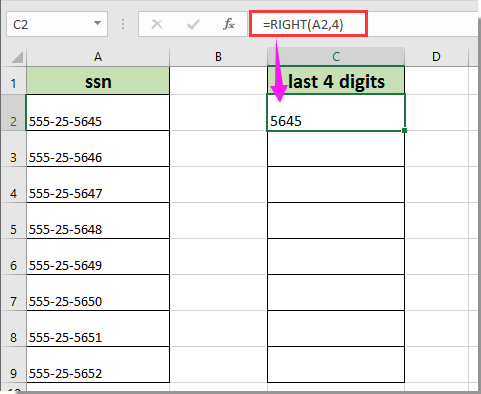
notițe: În formulă, A2 este celula care conține numărul de securitate socială.
2. Continuați să selectați prima celulă de rezultat, trageți mânerul de umplere în jos pentru a obține toate rezultatele așa cum a arătat imaginea de mai jos.

Ștergeți cu ușurință toate cifrele ssn, cu excepția ultimelor 4 cifre din Excel:
Cu Eliminați după poziție utilitatea Kutools pentru Excel, puteți șterge toate cifrele ssn, cu excepția ultimelor 4 cifre, după cum se arată mai jos.
Descărcați și încercați acum! (traseu gratuit de 30 de zile)

Afișați doar ultimele 4 cifre ale ssn cu cod VBA
Următorul cod VBA vă poate ajuta să afișați automat doar ultimele 4 cifre la introducerea numărului de securitate socială. Vă rugăm să faceți următoarele.
1. În foaia de lucru pe care doriți să afișați doar ultimele 4 cifre ale numărului de securitate socială, faceți clic dreapta pe fila Foaie și faceți clic pe Afișați codul din meniul cu clic dreapta. Vedeți captura de ecran:

2. În Microsoft Visual Basic pentru aplicații fereastră, copiați mai jos codul VBA în fereastra Cod.
Cod VBA: afișați doar ultimele 4 cifre ale numărului de securitate socială în Excel
Private Sub Worksheet_Change(ByVal Target As Range)
Dim I As Long
Dim xVal As String
On Error Resume Next
If Intersect(Target, Range("A:A")) Is Nothing Then Exit Sub
Application.EnableEvents = False
For I = 1 To Target.Count
If Len(Target(I).Text) >= 4 Then
Target(I).Value = Right(Target(I).Value, 4)
End If
Next
Application.EnableEvents = True
End Subnotițe: În cod, A: A este coloana în care veți introduce numărul de securitate socială. Vă rugăm să îl modificați după cum aveți nevoie
3. apasă pe Alt + Q tastele pentru a ieși din Microsoft Visual Basic pentru aplicații fereastră.
De acum înainte, când introduceți numărul de securitate socială în celulele din coloana A, toate cifrele vor fi ascunse automat, cu excepția ultimelor 4 numere.
Ștergeți toate cifrele ssn, cu excepția ultimelor 4 cifre cu Kutools pentru Excel
Puteți elimina toate numerele din numărul de securitate socială, cu excepția ultimelor 4 cifre cu Eliminați după poziție utilitatea Kutools pentru Excel. Vă rugăm să faceți următoarele.
Înainte de a aplica Kutools pentru Excel, Vă rugăm să descărcați-l și instalați-l mai întâi.
1. Selectați toate celulele care conțin numere de securitate socială, apoi faceți clic pe Kutools > Text > Eliminați după poziție.

2. În Eliminați după poziție caseta de dialog, selectați De la stânga opțiune în Poziţie , specificați modul în care veți elimina numerele de la stânga din Numere casetă (aici introduc numărul 7), apoi faceți clic pe OK buton. Vedeți captura de ecran:

Apoi, toate numerele sunt eliminate din celulele selectate, cu excepția ultimelor 4 cifre.
Dacă doriți să aveți o perioadă de încercare gratuită (30 de zile) a acestui utilitar, vă rugăm să faceți clic pentru a-l descărca, și apoi mergeți pentru a aplica operația conform pașilor de mai sus.
Cele mai bune instrumente de productivitate de birou
Îmbunătățiți-vă abilitățile Excel cu Kutools pentru Excel și experimentați eficiența ca niciodată. Kutools pentru Excel oferă peste 300 de funcții avansate pentru a crește productivitatea și a economisi timp. Faceți clic aici pentru a obține funcția de care aveți cea mai mare nevoie...

Fila Office aduce interfața cu file în Office și vă face munca mult mai ușoară
- Activați editarea și citirea cu file în Word, Excel, PowerPoint, Publisher, Access, Visio și Project.
- Deschideți și creați mai multe documente în filele noi ale aceleiași ferestre, mai degrabă decât în ferestrele noi.
- Vă crește productivitatea cu 50% și reduce sute de clicuri de mouse pentru dvs. în fiecare zi!
